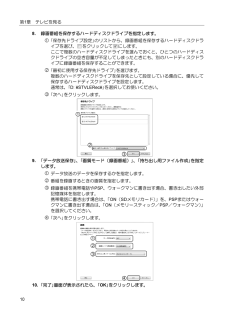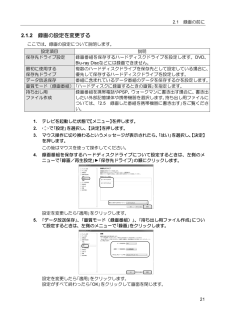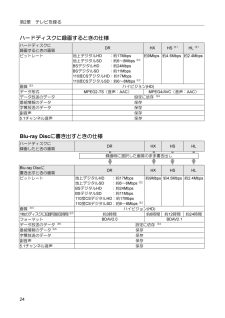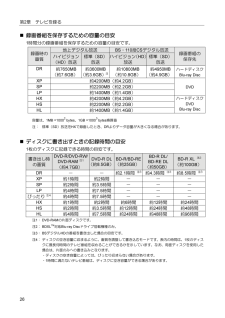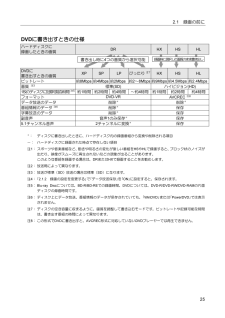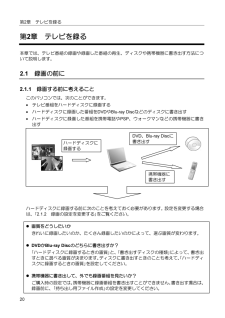Q&A
取扱説明書・マニュアル (文書検索対応分のみ)
"画質"1 件の検索結果
"画質"18 件の検索結果
全般
質問者が納得液晶一体型PCはノートPCと同じく、グラフィックボードを取り付けるスペースもスロットもありませんので、増設できません。
また、このPCはCPU内臓GPUなので、PSO2のようなオンラインゲームには向いていません。残念ながら、その店員さんが知識がなかったと言わざるを得ません。
BTOショップで販売されているゲーミングPCの購入をおススメします。
各ショップの特徴
http://kamurai.itspy.com/nobunaga/PCnewbie.htm#maker
ドスパラ
http://w...
4856日前view184
第1章 テレビを見る8.録画番組を保存するハードディスクドライブを指定します。 「保存先ドライブ設定」のリストから、録画番組を保存するハードディスクドライブを選び、 をクリックして にします。ここで複数のハードディスクドライブを選んでおくと、ひとつのハードディスクドライブの空き容量が不足してしまったときにも、別のハードディスクドライブに録画番組を保存することができます。 「最初に使用する保存先ドライブ」を選びます。複数のハードディスクドライブを保存先として設定している場合に、優先して保存するハードディスクドライブを設定します。通常は、「D: ¥STVLERec¥」を選択してお使いください。 「次へ」をクリックします。9.「データ放送保存」、「画質モード(録画番組)」、「持ち出し用ファイル作成」を指定します。 データ放送のデータを保存するかを指定します。 番組を録画するときの画質を指定します。 録画番組を携帯電話やPSP、ウォークマンに書き出す場合、書き出したい外部記憶媒体を指定します。携帯電話に書き出す場合は、「ON(SDメモリカード)」を、PSPまたはウォークマンに書き出す場合は、「ON(...
2.12.1.2録画の前に録画の設定を変更するここでは、録画の設定について説明します。設定項目保存先ドライブ設定説明録画番組を保存するハードディスクドライブを設定します。DVD、Blu-ray Discなどには録画できません。最初に使用する複数のハードディスクドライブを保存先として設定している場合に、保存先ドライブ優先して保存するハードディスクドライブを設定します。データ放送保存番組に含まれているデータ番組のデータを保存するかを設定します。画質モード(録画番組) 「ハードディスクに録画するときの画質」を指定します。持ち出し用録画番組を携帯電話やPSP、ウォークマンに書き出す場合に、書き出ファイル作成したい外部記憶媒体や携帯機器を選択します。持ち出し用ファイルについては、「2.5 録画した番組を携帯機器に書き出す」をご覧ください。1.2.3.テレビを起動した状態で【メニュー】を押します。で「設定」を選択し、【決定】を押します。マウス操作に切り換わるというメッセージが表示されたら、「はい」を選択し、【決定】を押します。この後はマウスを使って操作してください。4.録画番組を保存するハードディスクドライブについて設定...
第2章 テレビを録るハードディスクに録画するときの仕様ハードディスクに録画するときの画質ビットレート画質 注3データ形式データ放送のデータ番組情報のデータ字幕放送のデータ副音声5.1チャンネル音声DRHXHS注1HL注1地上デジタルHD:約17Mbps約9Mbps 約4.5Mbps 約2.4Mbps地上デジタルSD:約6~8Mbps 注2BSデジタルHD:約24MbpsBSデジタルSD:約11Mbps110度CSデジタルHD:約17Mbps110度CSデジタルSD:約6~8Mbps 注2ハイビジョン(HD)MPEG2-TS(音声:AAC)MPEG4/AVC(音声:AAC)設定に依存 注4保存保存保存保存Blu-ray Discに書き出すときの仕様ハードディスクに録画したときの画質DRHXHSHL録画時に選択した画質のまま書き出しBlu-ray Discに書き出すときの画質ビットレート画質 注31枚のディスクに記録可能な時間 注5フォーマットデータ放送のデータ 注6番組情報のデータ 注6字幕放送のデータ副音声5.1チャンネル音声24DRHXHSHL地上デジタルHD:約17Mbps約9Mbps 約4.5Mbps ...
2.1録画の前に 「ハードディスクに録画するときの画質」の選び方DR(最高画質)、HX(高画質)、HS(長時間)、HL(超長時間)の4つがあります。「ハードディスクに録画するときの画質」と書き出すディスクの種類によって、書き出すときに選べる画質が決まります。ディスクに書き出すときのことも考えて、「ハードディスクに録画するときの画質」を選んでください。①録画番組を何に書き出す?②何を優先する?③「ハードディスクに録画するときの画質」を決定するHX(高画質)約9Mbpsのハイビジョン画質*HL(超長時間)ハイビジョン番組*4時間分を1枚のDVDにきれいに保存したいDR(最高画質)放送時のままの画質たくさん保存したいDVDきれいに保存したいたくさん保存したいハードディスクに録画した番組HL(超長時間)最長24時間分の番組を1枚のBlu-ray Discに2Blu-ray*:放送が標準画質の場合、標準画質で録画されます上記は選び方の目安です。特定の媒体(ディスク)や画質をお勧めするものではありません23
第2章 テレビを録る 録画番組を保存するための容量の目安1時間分の録画番組を保存するための容量の目安です。録画時の画質DR地上デジタル放送BS・110度CSデジタル放送ハイビジョン 標準(SD) ハイビジョン(HD)標準(SD)(HD)放送放送放送放送約10800MB約7650MB約3600MB(約7.6GB) (約3.6GB)注 (約10.8GB)約4200MB(約4.2GB)約2200MB(約2.2GB)約1400MB(約1.4GB)約4200MB(約4.2GB)約2200MB(約2.2GB)約1400MB(約1.4GB)XPSPLPHXHSHL2録画番組の保存先約4950MB ハードディスクBlu-ray Disc(約4.9GB)DVDハードディスクDVDBlu-ray Disc3容量は、1MB =1000 bytes、1GB =1000 bytes換算値注: 標準(SD)放送をHXで録画したとき、DRよりデータ容量が大きくなる場合があります。 ディスクに書き出すときの記録時間の目安1枚のディスクに記録できる時間の目安です。書き出し時の画質DRXPSPLPぴったりHXHSHL注4DVD-R/DVD-...
1. ディスプレイ(FH シリーズの場合) 14補足情報「ワイド切換」で「ワイド」を選択した場合このパソコンを営利目的、または公衆に視聴させることを目的として喫茶店、ホテルなどに置く場合、画面サイズ機能を使って画面の拡大、圧縮、または映像の一部カットを行った状態で使用すると、著作権法上で保護されている著作者の権利を侵害するおそれがあります。□「ワイド切換」が表示されない場合ご購入時の状態では、ディスプレイのメニュー画面に「ワイド切換」は表示されません。画面の解像度を 1280 × 1024、1024 × 768、または 800 × 600 に変更しても「ワイド切換」が表示されない場合は、次の手順で「ディスプレイスケーリングを保持」に設定してください。1デスクトップの何もないところを右クリックし、表示されるメニューから「グラフィック プロパティ」をクリックします。「インテル(R) グラフィック / メディア コントロール・パネル」ウィンドウが表示されます。2「ディスプレイ」の一覧で「一般設定」をクリックし、 「スケーリング」の をクリックして「ディスプレイスケーリングを保持」を選択します。3「適用」をクリックし...
2.1録画の前にDVDに書き出すときの仕様ハードディスクに録画したときの画質DR書き出し時に4つの画質から選択可能HXHSHL録画時に選択した画質のまま書き出しDVDにXPSPLPぴったり 注7HXHSHL書き出すときの画質ビットレート約8Mbps 約4Mbps 約2Mbps 約2~8Mbps 約9Mbps 約4.5Mbps 約2.4Mbps画質 注3標準(SD)ハイビジョン(HD)1枚のディスクに記録可能な時間 注5 約1時間 約2時間 約4時間 ~約4時間 約1時間 約2時間約4時間DVD-VRフォーマットAVCREC 注8データ放送のデータ削除*削除*注6*番組情報のデータ削除保存字幕放送のデータ削除*保存副音声音声1のみ保存*保存5.1チャンネル音声2チャンネルに変換*保存*:ディスクに書き出したときに、ハードディスク内の録画番組から変換や削除される項目-: ハードディスクに録画された時点で存在しない項目注1: スポーツや音楽番組など、動きや明るさの変化が激しい番組をHSやHLで録画すると、ブロック状のノイズが出たり、映像がスムーズに再生されないなどの現象が出ることがあります。このような番組を録画する...
第2章 テレビを録る第2章テレビを録る本章では、テレビ番組の録画や録画した番組の再生、ディスクや携帯機器に書き出す方法について説明します。2.12.1.1録画の前に録画する前に考えることこのパソコンでは、次のことができます。 テレビ番組をハードディスクに録画する ハードディスクに録画した番組をDVDやBlu-ray Discなどのディスクに書き出す ハードディスクに録画した番組を携帯電話やPSP、ウォークマンなどの携帯機器に書き出すハードディスクに録画するDVD、Blu-ray Discに書き出す携帯機器に書き出すハードディスクに録画する前に次のことを考えておく必要があります。設定を変更する場合は、「2.1.2 録画の設定を変更する」をご覧ください。 画質をどうしたいかきれいに録画したいのか、たくさん録画したいのかによって、選ぶ画質が変わります。 DVDかBlu-ray Discのどちらに書き出すか?「ハードディスクに録画するときの画質」と、「書き出すディスクの種類」によって、書き出すときに選べる画質が決まります。ディスクに書き出すときのことも考えて、「ハードディスクに録画するときの画質」を設定して...
1. ディスプレイ(FH シリーズの場合) 13補足情報3カーソルボタン(、)で設定値を変更し、お好みの設定に調節します。ここでは、 を押して、「+6」に設定しています。4戻るボタンを押します。メニュー画面の表示が消えます。 約1分以上ボタン操作を行わなかった場合、 画面設定のメニューが消え、調節した内容で表示されます。■ 調節できる項目名称 機能明るさセンサー 明るさセンサーのオン/オフを選択します。 ご購入時の設定はオンです。明るさセンサーがオンの場合は、周囲の明るさに合わせて、画面の明るさを自動的に調整します。明るさ 画面全体の明るさを調節します。コントラスト画面の濃淡の強さ(コントラスト)を調節します。「カラー」で「sRGB」に設定している場合は、調節できません。カラー 画面の色温度を設定します。sRGB、5000K、6500K、9300K、ユーザーから選択できます。色温度が低いと暖色系となり、色温度が高いと寒色系となります。sRGB:色空間の国際標準規格である sRGB に対応した画質です。「あざやかウィンドウ」には対応していません。sRGBを選択した場合、コントラストと黒レベルは調節できません。ユ...
1. ディスプレイ(FH シリーズの場合) 15補足情報指定したウィンドウの設定を変更する(あざやかウィンドウ)このパソコンには、画面上の指定したウィンドウだけを自動的に画質補正し、鮮明な画質で表示する「あざやかウィンドウ」機能が搭載されています。「あざやかウィンドウ」機能を使用すると、パソコンでテレビなどを見るとき、ご家庭のテレビ並みのあざやかな画質で楽しむことができます。「あざやかウィンドウ」機能をお使いになるときは、周囲を充分明るくし、なるべく離れてご覧ください。「あざやかウィンドウ」機能は、ご使用のディスプレイ上での表示を鮮明にするものです。したがって、画像の編集などに「あざやかウィンドウ」を使用すると、他のディスプレイで表示する場合や、印刷する場合に、意図したとおりに表示・印刷されない可能性があります。画像の編集などを行う場合は、「あざやかウィンドウ」機能をオフにしてください。■「あざやかウィンドウ」機能のオン/オフを切り替える「あざやかウィンドウ」機能をオンにする画面右下の通知領域にある をクリックし、表示された をクリックし、 「あざやかウィンドウ表示する」をクリックする。「あざやかウィンドウ」...
- 1
- 1
- 2